Løs Filen eller katalogen er skadet feil med disse løsningene
Filen eller katalogen er skadet og ulestelig melding kan forårsake mange problemer på PCen din, slik at du ikke kan få tilgang til bestemte filer. Det er imidlertid en måte å løse dette problemet på, og i denne artikkelen skal vi vise deg hva som forårsaker denne feilen og hvordan du kan fikse det på PCen.
Ganske mange mennesker har mistet viktige data fra sine PCer på grunn av harddiskfeil. En vanlig feil på Windows OS er den som mange vil identifisere med ' T han fil eller katalog er skadet og ulestelig ' popup melding.
Feilen forhindrer deg i å få tilgang til, kopiere, endre navn eller andre ting du kanskje vil gjøre med filene som er lagret på en harddiskpartisjon på PCen. Du kan støte på denne feilen med andre fillagringsenheter som eksterne harddisker, USB-minnepinner, flyttbare harddisker og flashminnekort.
Hva forårsaker denne feilen? Hvordan gjenoppretter du dataene dine? Og, viktigst, hvordan fikserer du feilen og forhindrer det igjen?
Komme filen eller katalogen er skadet og ulestelig melding? Prøv disse løsningene
- Formater flash-stasjonen
- Bruk Chkdsk Windows-verktøyet til å reparere filsystemfeil
- Installer Windows på nytt
Hva forårsaker at filen eller katalogen er skadet og ulæselig?
Denne feilen er vanligvis et resultat av en form for filkorrupsjon eller skade på eksterne data lagringsenheter som de berørte filene lagres på. På grunn av dette kan du ikke få tilgang til filene eller gjøre det du vil ha med dem. Dette er dårlige nyheter hvis du har viktige data lagret på de berørte filene.
Men hvordan blir harddiskfiler ødelagt i første omgang?
Korrupte MFT (Master File Table)
I de fleste tilfeller er dette en konsekvens av hvordan du bruker og tar vare på harddiskene dine. For å dra den eksterne harddiskkabelen fra datamaskinens USB-port før datamaskinen er ferdig med å kopiere en fil, eller når den kjører en annen kommando relatert til den eksterne harddisken, er det kjent å ødelegge filene dine.
Vanligvis er det MFT som er skadet. MFT er en del av NFTS-filsystemet som håndterer filoppbevaring. Det er her alle filtilgangstillatelser gis, og hvor informasjon om filstørrelser og navn, samt hvor opprettelsen og siste redigeringstider er registrert. Når denne MFT er ødelagt, er tilgangen til filene blokkert.
Pass på at du har sluppet de eksterne lagringsenhetene fra alle programmene Windows kan kjøre på dem før du trekker dem fra PCen. Den sikreste måten å utstede eksterne harddisker er, ved å klikke på stasjonsikonet i Windows Utforsker-vinduet.
Fysisk skade på ekstern harddisk
Noen ganger er årsaken til harddiskfeil og den etterfølgende "filen eller katalogen skadet og ulæselige" feilen fysisk skade på den eksterne harddisken selv.
Som du ville ha digitale og mekaniske enheter som lagrer viktig informasjon, bør du beskytte dine eksterne lagringsenheter mot fuktighet, støv, varme og andre former for skade.
I tilfelle av USB-stasjoner og flyttbare disker, kan fysiske skader ta form av dårlige sektorer, som er deler av stasjonen som er skadet i den utstrekning de ikke lenger er lesbare eller skrivbare. Hvis filinformasjonen var plassert på disse nå utilgjengelige dårlige sektorer, blir det vanskelig å hente dataene, og dermed feilmeldingen.
Virusinfeksjon
Dette er den skummeste av alle mulige årsaker til at han er fil eller katalog er skadet og ulæselig 'feil. Virusinfeksjon kan faktisk føre til konsekvenser som er langt mer alvorlige enn tap av data. I dag er det mange kilder til virusinfeksjon at hver datamaskin bruker må være ekstra årvåken.
Du kan åpne datamaskinen for virusinfeksjon gjennom nettstedene du surfer, filer du laster ned fra internett og bærbare lagringsstasjoner som du kobler til PCen. Disse virusene vil ofte ødelegge filpartisjonene dine, slette dataene dine og gjøre uautoriserte endringer i datamaskinens registerinnstillinger. Alle disse kan føre til at filen eller katalogen er skadet og ulestelig.
Hvis du mistenker at filen korrupsjon kan skyldes virusinfeksjon, få en god anti-virus programvare og skann din PC uten forsinkelse. I noen tilfeller kan anti-virus PC-opprydding være alt som trengs for å gjenopprette utilgjengelige filer.
Likevel kan det i enkelte tilfeller bare velges partisjoner av en ekstern harddisk som kan generere feilmeldingen. De andre partisjonene kan fungere helt fint. Dette reduserer sannsynligheten for at feilen kan være et resultat av virusinfeksjon eller fysisk skade på harddisken.
Hvordan fikse "filen eller katalogen er skadet og ulestelig" -feil
Windows OS har flere innebygde verktøy for å diagnostisere og løse de fleste systemfeil. Ikke alle vil gi deg den ideelle løsningen. Faktisk, i dette tilfellet kan noen være mer interessert i å kvitte seg med feilmeldingen og gjenopprette harddisken tilbake til en brukbar tilstand.
Imidlertid kan noen andre være mer bekymret for potensialet for tap av data som følge av feilen. Det kan være måneders arbeid verdt data å sitte på harddisken. Å gjenopprette dataene vil dermed være en større prioritet. Så hold det i bakhodet når du vurderer alternativene som er tilgjengelige for deg.
Løsning 1 - Formater flash-stasjonen
Dette er muligens den enkleste løsningen på 'filen eller katalogen er skadet og ulestelig' feil. Men det er ikke det mest ideelle. Formatering av harddisken betyr ganske enkelt at du sletter alle filene som er lagret på harddiskene.
Ved å formatere harddisken, blir du også kvitt det som hadde ødelagt filene dine i utgangspunktet. Du kan nå starte fra en ren skifer. Men klart, dette er ikke alltid en praktisk løsning, fordi formålet med en harddisk er å lagre data som er nyttig for deg. Det siste du kanskje vil ha, er å få alt slettet.
For å formatere disken, følg disse trinnene;
- Finn den berørte diskpartisjonen. Du kan enkelt finne ut hvilken stasjon som genererer feilen ved å sjekke feilmeldingen selv. En typisk feilmelding vil lese, H: er ikke tilgjengelig, etterfulgt av 'filen eller katalogen er ikke skadet og ulæselig' . I dette tilfellet er diskpartisjonen H den du må formatere.
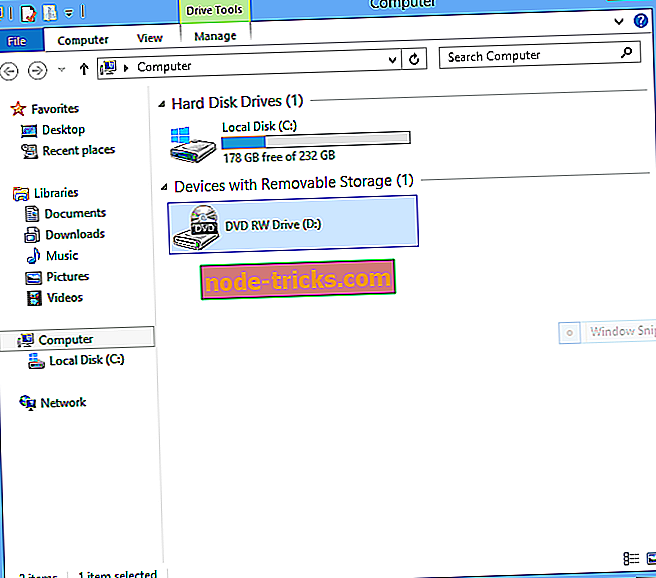
- Høyreklikk på den berørte stasjonen, og velg Format-alternativet på rullegardinmenyen.
- I det nye vinduet som kommer opp, klikker du på Start- knappen. Dette vil starte formateringsprosessen.
Formatering kan være den raskeste løsningen, men det vil også fjerne alle filer fra stasjonen din, slik at du kanskje vil tenke to ganger om å bruke den. Hvis du velger å formatere stasjonen, må du sikkerhetskopiere viktige filer på forhånd.
Løsning 2 - Bruk verktøyet Chkdsk Windows til å reparere filsystemfeil
Utsiktene til å miste data vil føre de fleste til panikk. Men før du panikk, prøv å bruke Chkdsk kommandolinje alternativet for å rengjøre harddisken disken. Dette løser vanligvis problemet og hjelper deg med å gjenopprette dataene dine. Problemer med Chkdsk-verktøyet kan bidra til å løse blant annet katalogfeil, tapte klynger og krysskoblede filer.
Følg disse trinnene for å starte chkdsk-verktøyet;
- For Windows 8, 8.1 og 10 brukere skriver du inn snarvei WinKey + X og velger Kommandoprompt (Admin) på skjermen som kommer opp. Hvis du bruker Windows 7, XP og Vista, klikker du på Windows Start-knappen og skriver inn cmd i søkeboksen og trykker på Enter.
- En popup- konto for brukerkontokontroll vil be om tillatelse til å foreta endringer på PCen din. Gi det ved å klikke på Ja- knappen,
- Kommandopromptboksen skal åpnes. Skriv inn chkdsk H: / f og trykk enter. H representerer den berørte diskpartisjonen. Chkdsk-diskreparasjonsprosessen kan ta litt tid. Så, du må være tålmodig.
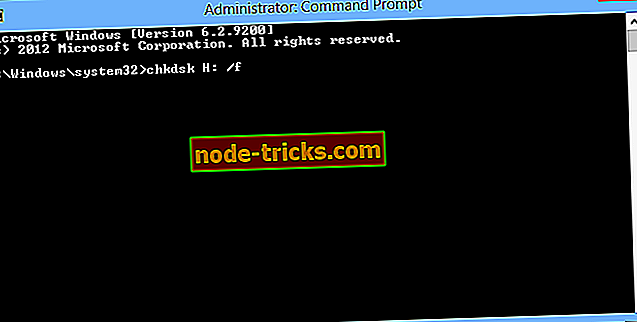
- Gjør dette med hver harddiskpartisjon som genererer 'Filen eller katalogen er skadet og ulæselig' feilmelding.
Løsning 3 - Installer Windows på nytt
Det er eksepsjonelle tilfeller der den lokale stasjonen C er den som genererer feilmeldingen. Vanligvis, hvis stasjon C, som er systemstasjonen, blir skadet, bør PCen slutte å fungere. Det bør ikke starte opp med vanlig Windows-oppstart.
Men hvis en fil på stasjon C gir 'Filen eller katalogen er skadet og ulestelig', og PCen slutter ikke, løser Chkdsk-verktøyet sjelden problemet. Det ene alternativet du har er å installere Windows OS på nytt. Dette bør selvfølgelig være den siste utveien etter at alle andre alternativer har blitt utforsket.
Slik gjenoppretter du dataene dine
Bortsett fra de diagnostiske og reparasjonsverktøyene som er tilgjengelige på Windows OS, finnes det flere andre tredjeparts programvareverktøy som du kan bruke til å reparere ødelagte filer og gjenopprette dataene dine. Ved hjelp av disse verktøyene kan du spare tid, spesielt hvis du mangler tekniske datakompetanse.
Blant de mer pålitelige filreparasjonene og datagjenopprettingsverktøyene er MiniTool Partition Recovery. Vi anbefaler det sterkt, og brukerne våre har lastet ned det tusenvis allerede for å fikse forskjellige problemer på PCen sin.
- Kjøp Minitool Partition Wizard Pro Versjon + Boot Media Builder inkludert (spesialtilbud for våre lesere)
Utsiktene til å miste tilgang til dine dyrebare data er skremmende. Men i de fleste tilfeller er det ikke nødvendig å panikk da fiksingen vanligvis er en enkel. De få vi har diskutert her, bør få deg til å jobbe med maskinen i perfekt harmoni igjen på kort tid.
Relaterte artikler du trenger å sjekke ut
- Stasjonen kan ikke finne den ønskede sektoren
- Topp 11 filgjenoppretting programvare for PC
- Den utvidede attributtfilen på det monterte filsystemet er korrupt [Fix]
- Fix 'Feil: Systemet kan ikke åpne filen'

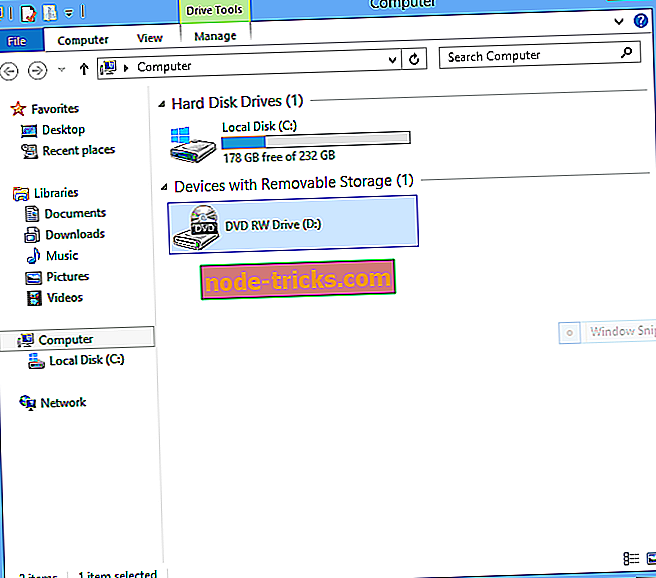
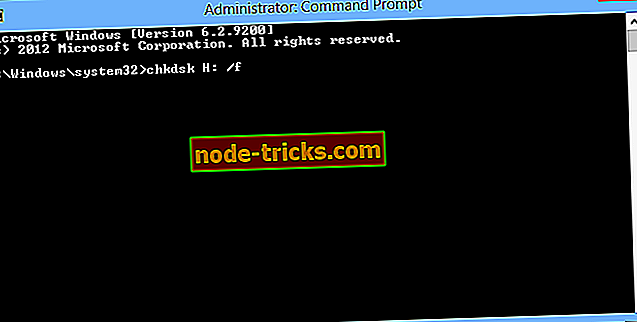







![Filhistorikk fungerer ikke i Windows 10 / 8.1 / 8 [Fix]](https://node-tricks.com/img/fix/788/file-history-not-working-windows-10-8.png)